PDFDrive is een online platform dat fungeert als een zoekmachine voor documenten. Het bevat meer dan 75 miljoen PDF-bestanden, waaronder artikelen, tijdschriften en e-books uit alle lagen van de bevolking.
Dus als u op zoek bent naar een zeldzaam document, specifiek in PDF-formaat, dan is PDFDrive wellicht de juiste plek om te zoeken. Soms kan PDF Drive echter geen PDF 's downloaden , en dat kan te wijten zijn aan meerdere problemen.
Wij helpen u graag in deze situatie waarin u de gewenste documenten niet van PDFDrive kunt downloaden.
Eerst bespreken we enkele veelvoorkomende oorzaken van dit probleem. Daarna delen we onze gedetailleerde handleidingen met 9 oplossingen die u kunt proberen om het probleem te verhelpen.
Deel 1. Waarom kan ik niet meer downloaden van PDFDrive?
Als PDFDrive u niet de gewenste PDF-documenten laat downloaden, kan dit wijzen op een van de volgende problemen:
- Je hebt geen stabiel netwerk
- PDFDrive is geblokkeerd in uw regio
- Er zijn software- of hardwareproblemen met uw apparaat
- De PDFDrive-website heeft enkele serverproblemen
- De PDFDrive-website heeft last van een downtime
Deel 2. PDFDrive laat me niet downloaden? Opgelost met deze methoden
Als u geen PDF's van PDFDrive kunt downloaden, kan dat te wijten zijn aan een van de hierboven besproken problemen.
Hieronder volgen onze 9 beste oplossingen waarmee u het probleem met PDFDrive kunt oplossen.
Oplossing 1. Controleer de server
Begin met controleren of er een probleem is aan de serverkant van PDFDrive. Hiervoor heb je een online tool nodig die de websitestatus voor je controleert, en een goede keuze is isitdownrightnow.com.
Stappen: Ga naar isitdownrightnow.com en controleer de status van PDFDrive.com. De tool laat je direct weten of de webserver down is.
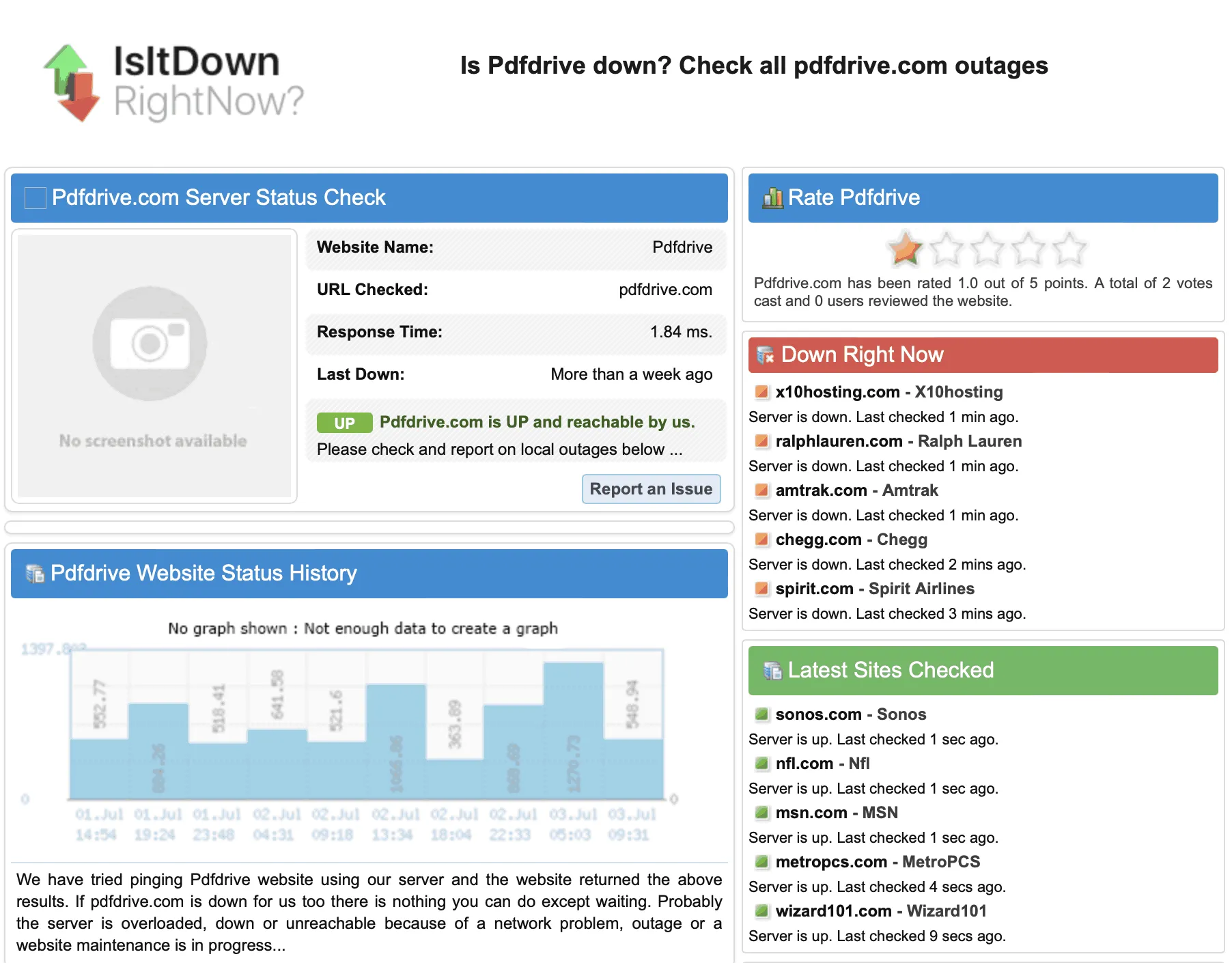
Als de PDFDrive-website niet werkt en er een probleem is met de server, is de enige oplossing om te wachten tot de website weer werkt.
Oplossing 2. Schakel over naar een ander stabiel netwerk
Er is mogelijk een probleem met uw internetverbinding waardoor u de PDF niet kunt downloaden. U moet een stabiel netwerk gebruiken, vooral als het PDF-document groot is. Probeer daarom over te schakelen naar een stabiele netwerkverbinding.
Stappen: Klik op het wifi-pictogram in de menubalk, het Configuratiescherm of de taakbalk van uw computer. Alle beschikbare en bekende netwerken worden weergegeven. U kunt op een ander bekend netwerk klikken om ernaar over te schakelen en opnieuw te proberen te downloaden vanaf PDFDrive.
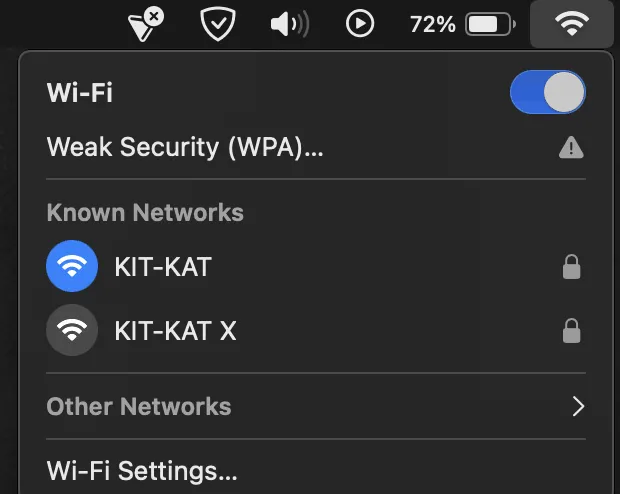
Oplossing 3. Vernieuw de pagina
Er is mogelijk een probleem met de webpagina die in uw webbrowser wordt geladen, waardoor u de pdf niet kunt downloaden. De oplossing voor dit probleem is de eenvoudigste, omdat u niets anders hoeft te doen dan de webpagina te vernieuwen. Hier leest u hoe u dat kunt doen.
Stappen: Ga naar de browser en open het tabblad waar u PDFDrive.com hebt geopend. Zoek de knop 'Vernieuwen' en klik erop. Afhankelijk van de browser kan deze op verschillende locaties staan. Anders kunt u de sneltoets ' Ctrl + R ' of ' CMD + R ' gebruiken om te herladen.
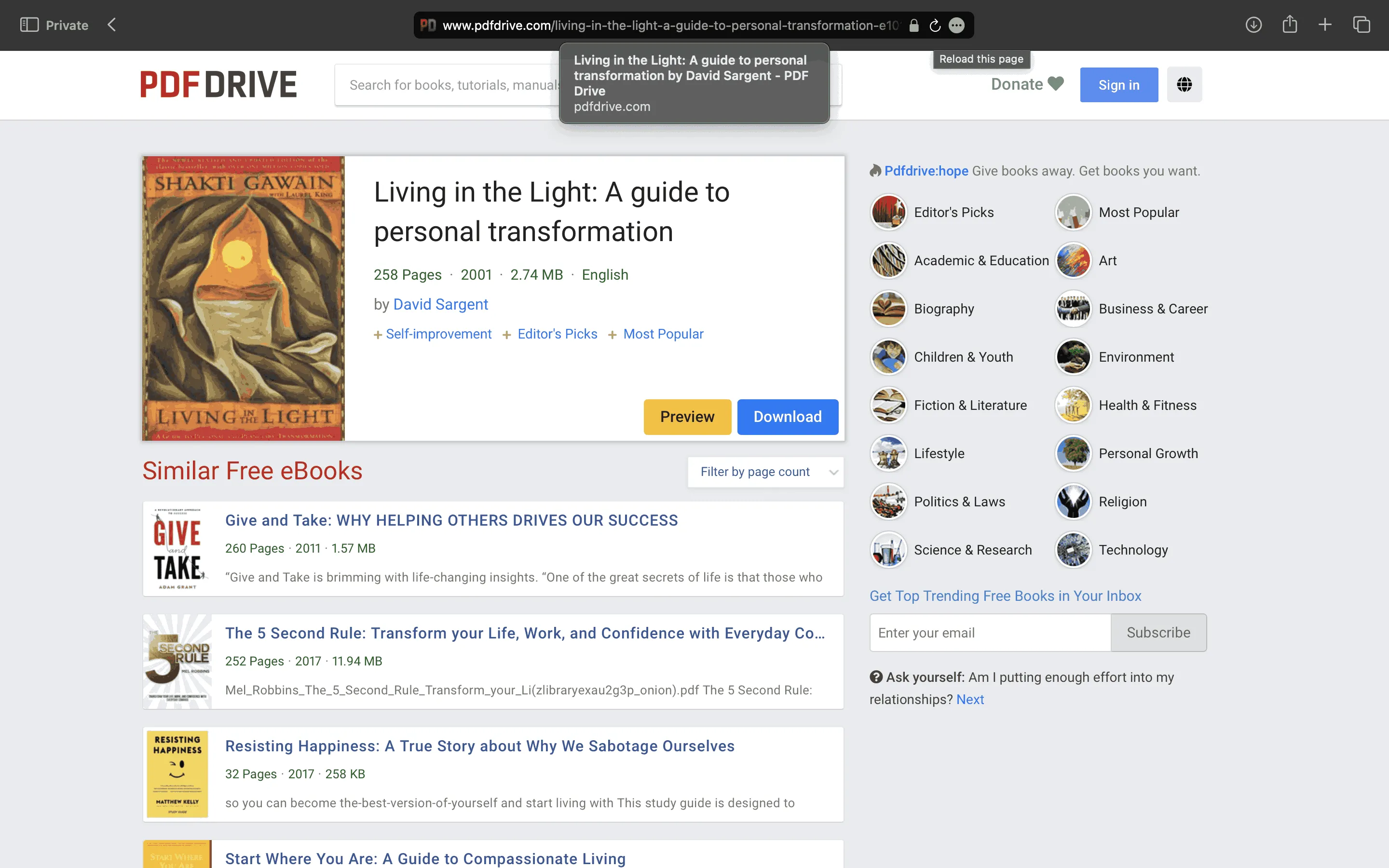
Oplossing 4. Start de browser opnieuw op of schakel over naar een andere browser
U kunt dit probleem oplossen door de browser opnieuw te starten of over te schakelen naar een andere browser als het probleem wordt veroorzaakt door de huidige sessie van uw browser.
Stappen: Sluit het browservenster met " X " en open het opnieuw. Ga vervolgens naar PDFDrive.com. Anders kunt u een andere browser openen en naar PDFDrive.com gaan. Hoe dan ook, probeer de PDF opnieuw te downloaden en kijk of het werkt.
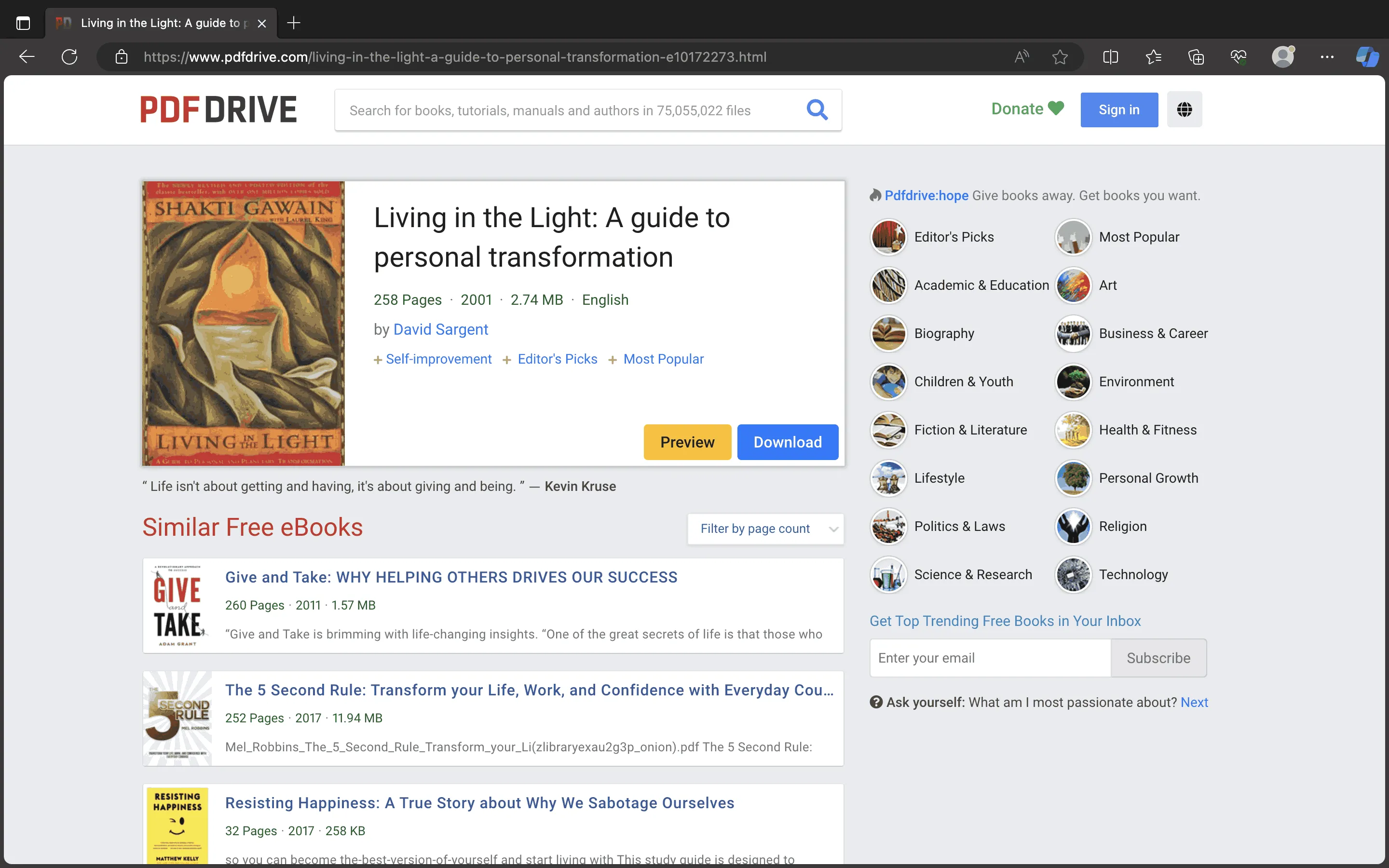
Oplossing 5. Wis de browsercache
Browsers slaan cachebestanden op om de laadtijden van veelbezochte websites te verbeteren. Soms raken deze bestanden echter beschadigd en verstoren ze de basisfunctionaliteit van uw browser. De beste oplossing is om deze bestanden te wissen om te zien of u ze weer normaal kunt downloaden.
Stappen: Open uw internetbrowser (in dit geval Edge) en open de instellingen door op de knop ' Opties ' te klikken. Zoek nu naar ' Cache ' en klik op ' Kies wat u wilt wissen '. U kunt nu het tijdsbestek en andere opties instellen, waaronder de cache-optie, voordat u op ' Nu wissen ' klikt.
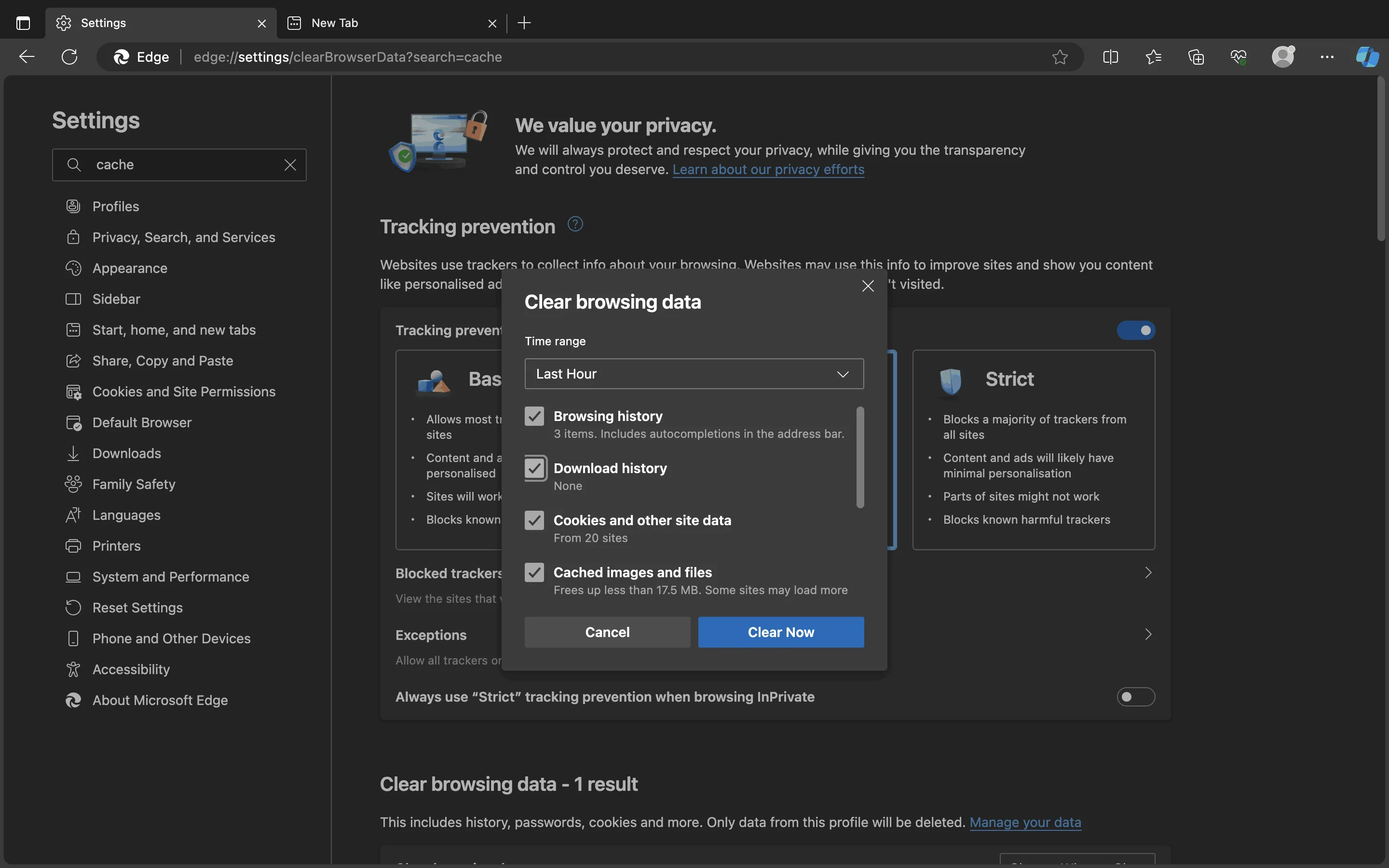
Oplossing 6. Gebruik VPN
Als een specifieke website in jouw regio geblokkeerd is, kun je deze niet normaal gebruiken. Je hebt een VPN nodig om toegang te krijgen. ProtonVPN is een goede keuze voor gebruik met PDFDrive, dankzij het brede scala aan servers en de hoge downloadsnelheden.
Stappen: Ga naar de website van ProtonVPN en download de app voor jouw besturingssysteem. Installeer de VPN op je computer en klik op ' Snel verbinden '. Ga nu in je browser naar de website van PDFDrive om de PDF opnieuw te downloaden.
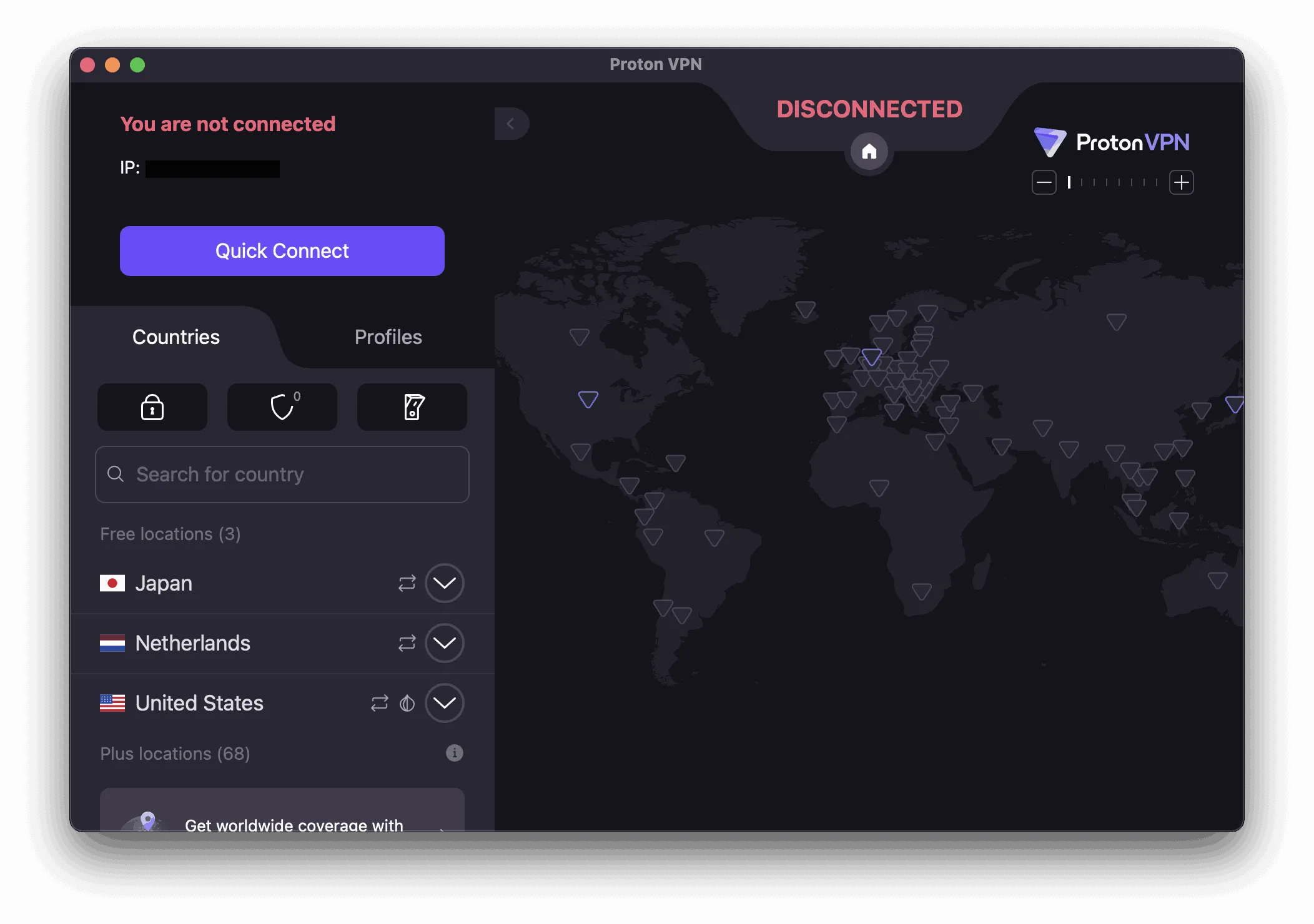
Oplossing 7. Start uw computer opnieuw op
Soms zijn er problemen met je RAM of besturingssysteem die problemen veroorzaken bij het downloaden van bestanden. Door je computer opnieuw op te starten, los je al deze bugs en problemen op om van het probleem af te komen.
Stappen: Klik op het " Apple -logo " op je Mac en klik op " Herstart " om macOS-apparaten opnieuw op te starten. Voor Windows OS klik je op " Start " > " Aan/uit " > " Herstart ". Wanneer je pc opnieuw opstart, open je PDFDrive in een browser om de downloadfunctie te testen.
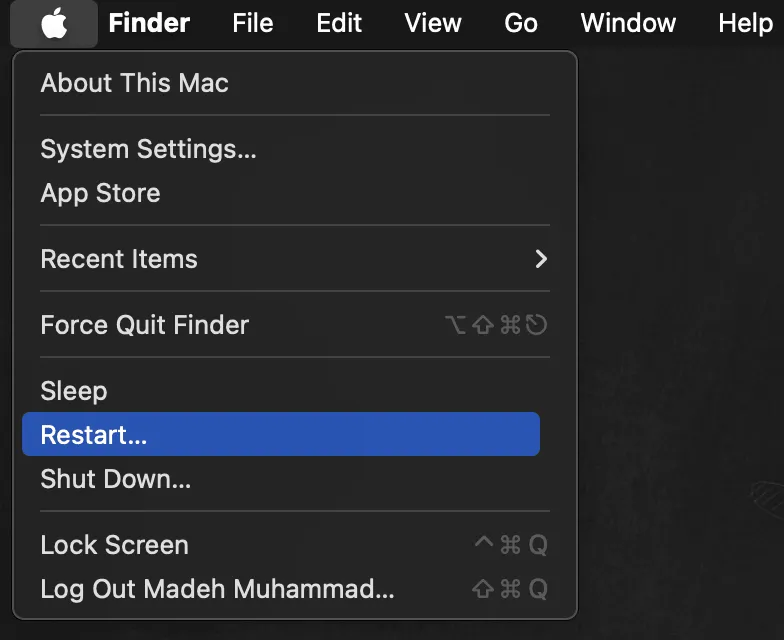
Oplossing 8. Gebruik een ander apparaat
Als geen van de bovenstaande oplossingen voor u werkt, kan er een probleem met uw apparaat zijn. Mogelijk is uw apparaat geblokkeerd door de server vanwege meerdere downloadpogingen, of is er een probleem aan uw kant.
De ultieme oplossing voor dit probleem is om te proberen PDFDrive te openen vanaf een ander apparaat en het gewenste PDF-bestand daar te downloaden.
Oplossing 9. Gebruik het PDFDrive-alternatief
Het laatste wat je kunt proberen, is een alternatief voor PDFDrive . Er zijn meerdere alternatieven voor PDFDrive, zoals D-PDF, Library Genesis, OeacnOfPDF, enz. Je kunt elk van deze proberen om het PDF-document te vinden, indien beschikbaar.
Stappen: Ga naar een alternatief voor PDFDrive, zoals Library Genesis, en zoek het document dat u van PDFDrive wilde downloaden. Klik op de beschikbare zoekresultaten en klik op ' Downloaden ' om uw downloadopties te bekijken.
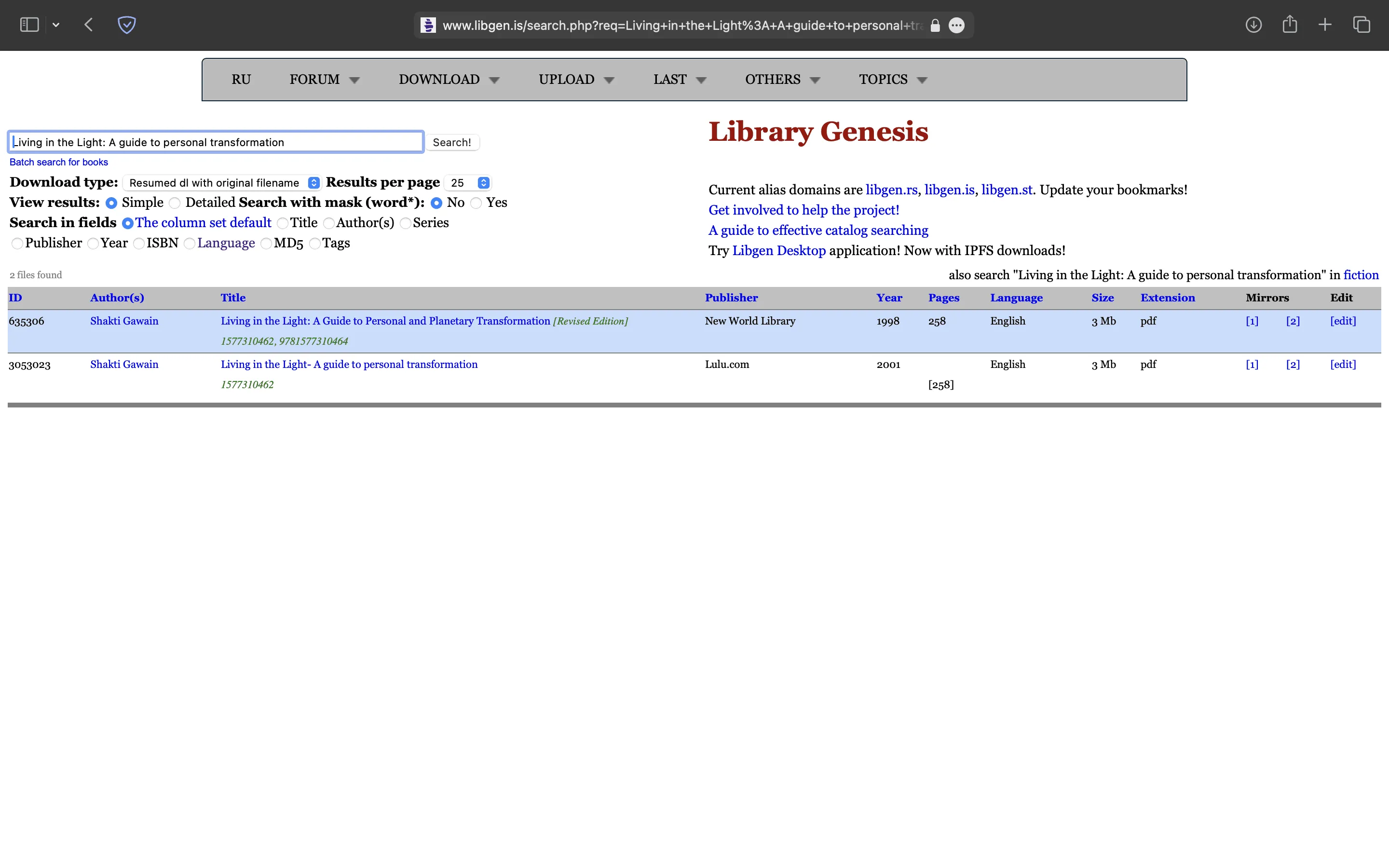
Deel 3. De beste PDF-lezer en notitietool
Nadat u PDF's succesvol hebt gedownload van PDFDrive met behulp van de bovenstaande oplossingen, moet u deze openen om te lezen en aantekeningen te maken. UPDF biedt uitzonderlijke PDF-leesfuncties, waaronder paginanavigatie en diavoorstellingen, en stelt gebruikers in staat om in en uit te zoomen op PDF's voor een comfortabele PDF-leeservaring.
Voor het maken van aantekeningen kunt u gebruikmaken van de PDF-annotatiefuncties van UPDF. Deze bieden u diverse hulpmiddelen, zoals markeerstiften, stickers, opmerkingen, potloodschetsen en nog veel meer.
U kunt dus eenvoudig aantekeningen maken in dat PDF-document. Bovendien biedt UPDF ook UPDF AI , een kunstmatige intelligentie-assistentie zoals ChatGPT die in de UPDF-interface is ingebouwd.
U kunt het gebruiken om de inhoud van uw PDF-documenten uit te leggen, samen te vatten, te controleren en zelfs te vertalen voor een beter begrip en eenvoudiger gebruik. Klik op de onderstaande knop om nu van alle functies te profiteren.
Windows • macOS • iOS • Android 100% veilig
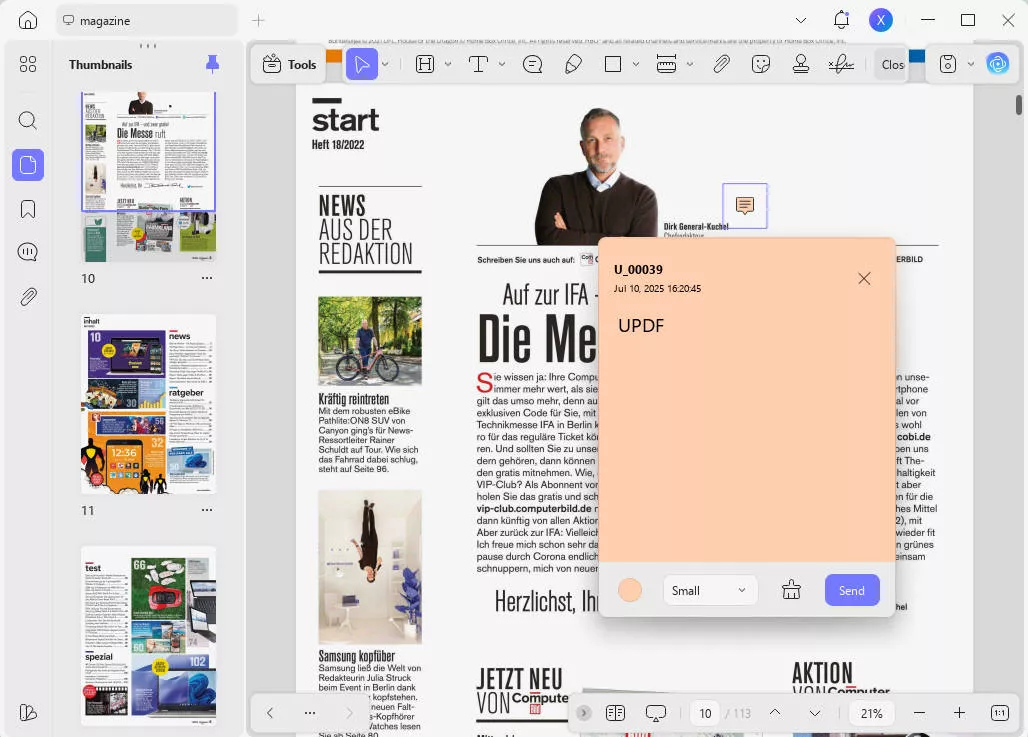
UPDF biedt veel meer dan alleen het lezen van PDF-documenten. Alle functies ervan verbeteren de gebruikerservaring, zoals de volgende:
- Met de functie PDF bewerken kunt u bestaande tekst, afbeeldingen en links bewerken, terwijl de opmaak en lay-out van de inhoud behouden blijven. U kunt ook nieuwe inhoud toevoegen wanneer dat nodig is.
- · De PDF OCR-functie converteert tekst, afbeeldingen of gescande documenten naar doorzoekbare en bewerkbare PDF-documenten. De nauwkeurigheid is meer dan 99% in 38 verschillende talen.
- Met de UPDF Cloud-functie kunt u uw PDF-documenten opslaan in een speciale cloudopslag voor PDF's. Het helpt ook bij het synchroniseren van uw PDF's op al uw apparaten wanneer u hetzelfde account gebruikt.
- De PDF-compressiefunctie helpt de bestandsgrootte te verkleinen met 4 verschillende opties voor bestandsgrootte en kwaliteit. Dit zorgt voor een kleinere bestandsgrootte zonder al te veel invloed op de kwaliteit van de content.
- De functie Invullen en ondertekenen is voor PDF-formulieren. Hiermee kunt u oude formulieren invullen, ondertekenen en bewerken en nieuwe PDF-formulieren helemaal zelf maken.
- De functie PDF beveiligen voegt encryptie-beveiliging toe aan uw PDF's door een wachtwoord toe te voegen. Dit voorkomt ongeautoriseerde toegang tot en gebruik van uw PDF-inhoud.
- Met de functie PDF converteren kunt u uw PDF-inhoud converteren naar andere populaire bestandsformaten, waaronder diverse afbeeldingsformaten, Word, Excel, PPT, HTML, TXT en meer.
Lees deze review over UPD F van How-To Geek om meer te weten te komen over de AI en andere PDF-verwerkingsmogelijkheden. Bekijk hier de UPDF YouTube-videotutorial voor meer informatie over de andere functies.
Laatste woorden
PDFDrive is een uitstekend platform om de PDF-documenten te vinden die u nodig hebt. Met een bibliotheek van meer dan 75 miljoen PDF-documenten vindt u de gewenste bestanden bijna altijd. Soms kan PDF Drive echter niet worden gedownload. Mocht u ooit met dit probleem te maken krijgen, dan kunt u de oplossingen proberen die we in dit artikel hebben besproken om het probleem op te lossen.
Wanneer u eindelijk uw gewenste PDF's kunt downloaden, hebt u een goed presterende PDF-reader nodig. De beste keuze daarvoor is UPDF . UPDF verbetert het maken van aantekeningen, het bewerken, delen en converteren van PDF's en vele andere functies. U kunt het programma dus downloaden op uw computer of smartphone om de PDF-leesfunctie en andere functies uit te proberen.
 UPDF
UPDF
 UPDF voor Windows
UPDF voor Windows UPDF voor Mac
UPDF voor Mac UPDF voor iPhone/iPad
UPDF voor iPhone/iPad UPDF voor Android
UPDF voor Android UPDF AI Online
UPDF AI Online UPDF Sign
UPDF Sign PDF bewerken
PDF bewerken PDF annoteren
PDF annoteren PDF maken
PDF maken PDF-formulier
PDF-formulier Links bewerken
Links bewerken PDF converteren
PDF converteren OCR
OCR PDF naar Word
PDF naar Word PDF naar afbeelding
PDF naar afbeelding PDF naar Excel
PDF naar Excel PDF organiseren
PDF organiseren PDF samenvoegen
PDF samenvoegen PDF splitsen
PDF splitsen PDF bijsnijden
PDF bijsnijden PDF roteren
PDF roteren PDF beveiligen
PDF beveiligen PDF ondertekenen
PDF ondertekenen PDF bewerken
PDF bewerken PDF opschonen
PDF opschonen Beveiliging verwijderen
Beveiliging verwijderen Lees PDF
Lees PDF UPDF Cloud
UPDF Cloud PDF comprimeren
PDF comprimeren PDF afdrukken
PDF afdrukken Batch Process
Batch Process Over UPDF AI
Over UPDF AI UPDF AI-oplossingen
UPDF AI-oplossingen AI Gebruikersgids
AI Gebruikersgids FAQ over UPDF AI
FAQ over UPDF AI PDF samenvatten
PDF samenvatten PDF vertalen
PDF vertalen Chatten met PDF
Chatten met PDF Chatten met afbeelding
Chatten met afbeelding PDF naar Mindmap
PDF naar Mindmap Chatten met AI
Chatten met AI PDF uitleggen
PDF uitleggen Wetenschappelijk onderzoek
Wetenschappelijk onderzoek Papier zoeken
Papier zoeken AI-proeflezer
AI-proeflezer AI-schrijver
AI-schrijver AI-huiswerkhulp
AI-huiswerkhulp AI-quizgenerator
AI-quizgenerator AI-wiskundige oplosser
AI-wiskundige oplosser PDF naar Word
PDF naar Word PDF naar Excel
PDF naar Excel PDF naar PowerPoint
PDF naar PowerPoint Gebruikershandleiding
Gebruikershandleiding UPDF-trucs
UPDF-trucs Veelgestelde Vragen
Veelgestelde Vragen UPDF Beoordelingen
UPDF Beoordelingen Downloadcentrum
Downloadcentrum Blog
Blog Nieuwsruimte
Nieuwsruimte Technische Specificaties
Technische Specificaties Updates
Updates UPDF versus Adobe Acrobat
UPDF versus Adobe Acrobat UPDF versus Foxit
UPDF versus Foxit UPDF versus PDF Expert
UPDF versus PDF Expert








 Lizzy Lozano
Lizzy Lozano 


